Hur man lägger till gratis live-TV-kanaler på Fire TV Stick
Även om smart TV-upplevelsen på Fire TV Stick är ganska bra, finns det användare som vill ha den traditionella upplevelsen, precis som de fick på sin STB-box. Nej, jag pratar inte om att installera Kodi och live TV-tillägg. Amazon har tagit med en separat Live TV-sektion där du kan lägga till gratis live-TV-kanaler och uppleva dem i en rullbar rutnätslayout. Och det bästa är att vissa appar redan har börjat göra ändringar för att passa det nya tidslinjens användargränssnitt. Så om du vill lägga till gratis live-TV-kanaler på din Fire TV Stick och uppleva dem i klassisk stil, här är stegen att följa.
Fler gratis live-TV-kanaler på Fire TV Stick (2021)
Innan vi börjar, låt mig klargöra några punkter. För närvarande är det bara ett fåtal appar som drar fördel av Live TV-funktionen och andra Ansökan är huvudsakligen från USA. Jag försökte använda några indiska live-tv-appar som YuppTV, Voot och nexGTV, men de dyker inte upp i live-tv-tidslinjen. Så, om du är från USA, kan du gå vidare och prova den här funktionen utan problem.
1. Det finns mycket gratis live-TV appar som Sling TV, Pluto TVTubi TV, etc. I den här artikeln kommer jag att presentera hur du kan lägga till 36 gratis live-TV-kanaler från Sling TV på Fire TV Stick.
2. Tryck först på “Alexa”-knappen på Fire TV-fjärrkontrollen och säg “Sling TV”. Den tar dig direkt till inställningssidan. Klicka på “Ladda ner“För att installera appen.

3. Öppna sedan appen och logga in på Sling TV. Om du inte har ett konto kan du Registrera dig för ett gratis konto från nu. Kom ihåg att du inte behöver ange några kortuppgifter vid registreringen. Stäng sidan först efter registrering. Du kommer att ha ditt konto skapat.
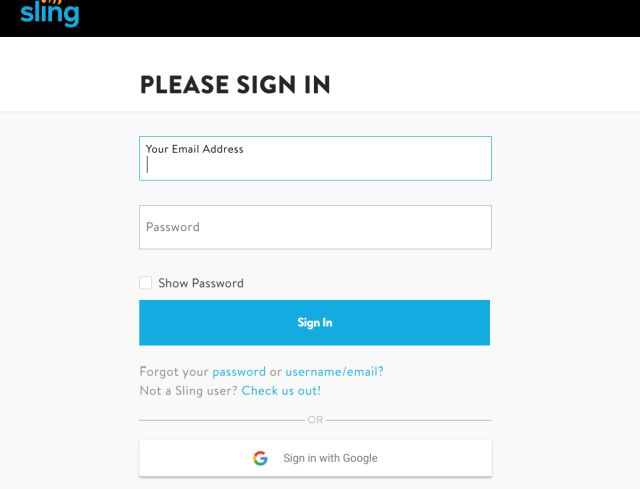
4. Gå nu tillbaka till Fire TV Stick. Gå till Inställningar och öppna “Live show“.
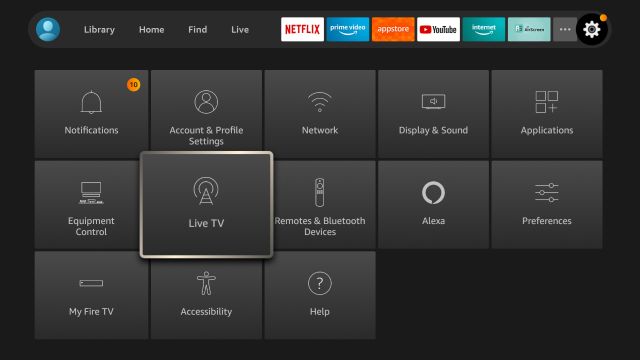
5. Här, gå till “Synkronisera källor“.
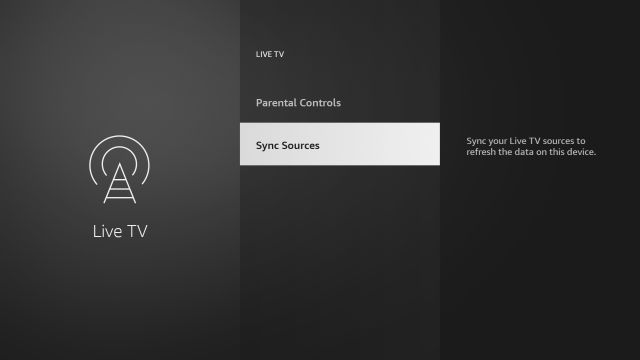
6. Lägg nu till “Sling TV“.
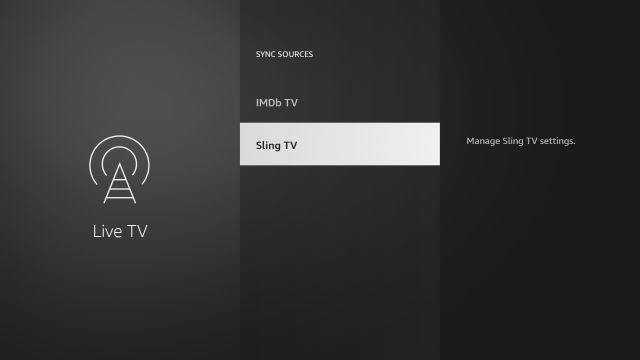
7. Gå sedan tillbaka och öppna “Kanalansvarig“.
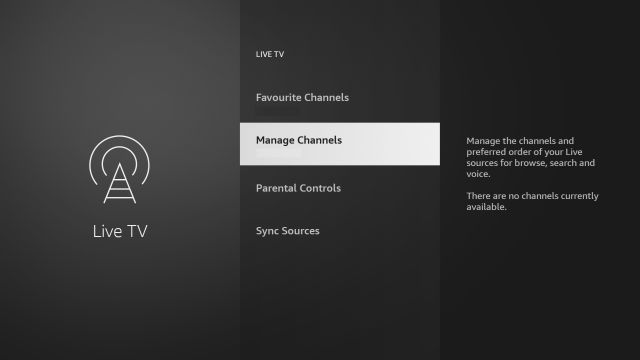
8. Klicka här på “Sling TV” och voila. Du kommer hitta alla live-tv-kanaler drivs av Sling TV i tidslinjens användargränssnitt på din Fire TV Stick. Så här kan du lägga till fler appar som Pluto TV, Red Bull TV, etc.
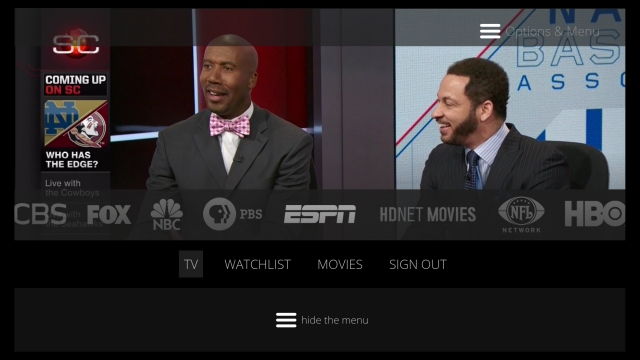
Njut av gratis live-tv-kanaler på Fire TV Stick
Det är en kort guide om hur du lägger till och hanterar gratis live-TV-kanaler på Fire TV Stick. Om vissa appar inte visas i källlistan föreslår jag att du startar om din Fire TV Stick. Om vissa live-TV-appar inte är tillgängliga i ditt område kan du lära dig hur du skaffar tredjepartsappar på Fire TV Stick. Jag tror att den här funktionen gör Fire TV till en bättre konkurrent till lager Android TV. Hur som helst, det är allt från oss. Om du tyckte att artikeln var användbar, kommentera nedan och låt oss veta.
